Wix Photo Albums: Den Speicherplatz für Photo Albums erweitern
4 min
In diesem Artikel
- Deinen Speicherplatz für deine Fotoalben upgraden
- Häufig gestellte Fragen (FAQs)
Mit Wix Photo Albums kannst du deine Arbeiten den Besuchern deiner Website präsentieren. Du kannst deine Fotos hochladen und in Fotoalben anzeigen. Je nachdem, wie viele Fotos du zeigen möchtest, kannst du den Speicherplatz deiner Fotoalben upgraden und erweitern.
Deinen Speicherplatz für deine Fotoalben upgraden
Wenn du dein Speicherplatzlimit erreicht hast, siehst du oben auf deiner Fotoalben-Seite den Link Zusätzlicher Speicherplatz.
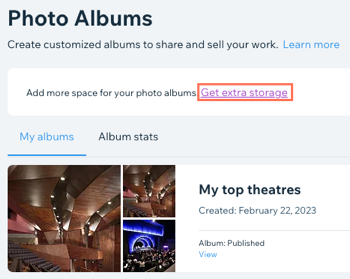
Es gibt 3 verschiedene Paketoptionen, um deinen Speicherplatz in Fotoalben zu erhöhen. Sobald du ein neues Speicherplatz-Paket kaufst, wird dein Speicherplatz automatisch zu deinem Speicherplatz-Kontingent für Fotoalben hinzugefügt.
Deinen Speicherplatz upgraden:
- Öffne den Bereich Fotoalben in deiner Website-Verwaltung.
- Klicke oben auf Zusätzlicher Speicherplatz.
Hinweis: Diese Nachricht wird nur angezeigt, wenn du dein Speicherplatzlimit erreicht hast. - Wähle das Speicherplatzabonnement aus, das du zu deiner Website hinzufügen möchtest.
Tipp:
Alternativ kannst du für deine Website ein Premiumpaket erwerben. Außerdem kannst du ein Speicherplatz-Paket zu deiner Website hinzufügen, damit du genug Platz für deine Medien hast.
Häufig gestellte Fragen (FAQs)
Klicke auf eine Frage, um mehr über das Upgrade deines Speicherplatzes zu erfahren.
Wer kann ein Speicherplatz-Paket für Fotoalben upgraden?
Welche Pakete sind verfügbar?
Kann ich ein Speicherplatz-Paket für Fotoalben erwerben, wenn ich für meine Website kein Premium- oder Studio-Premiumpaket erworben habe?
Wird der hinzugefügte Speicherplatz auf mein gesamtes Konto bei Wix angewendet?
Kann ich ein Speicherplatz-Paket von Wix Photo Albums auf eine andere Website in meinem Konto bei Wix übertragen?
Wie sind die Rückerstattungsrichtlinien?
Was ist, wenn ich bereits über Speicherplatz aus meinem aktuellen Premium- oder Studio-Paket verfüge?
Was passiert mit meinem Speicherplatzkontingent, wenn ich mein Premium- oder Studio-Abonnement kündige?
Ich habe ein Fotoalbum gelöscht. Warum ist dadurch kaum Speicherplatz frei geworden?


 .
.